剪映怎么设置对比度_剪映设置对比度教程
剪映作为一款专业的视频编辑软件,拥有众多强大的功能。其中,对比度设置是提升视频视觉效果的重要手段。对比度值过低会导致画面发白、细节不清;而对比度值过高又会使画面发黑、层次感差。因此,学会正确设置对比度对于剪出高质量的视频至关重要。接下来,php小编鱼仔将为大家详细介绍剪映中如何设置对比度,指导大家优化视频的画面表现。
第一步:首先我们打开剪映APP(如图所示)。
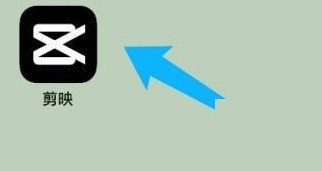
第二步:打开涛游剪映后,点击开始创作的加号图标(如图所示)。
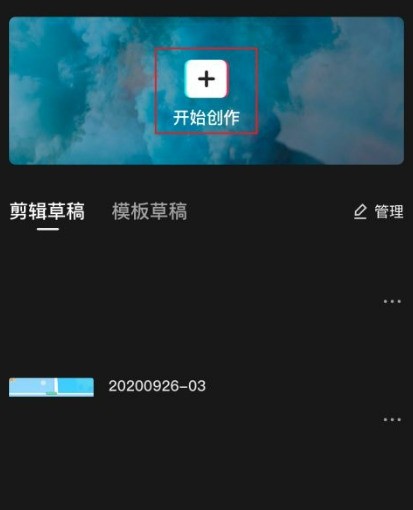
第三步:打开视频列表界面,选择一个要编辑的视频(如图所腊光帮示)。
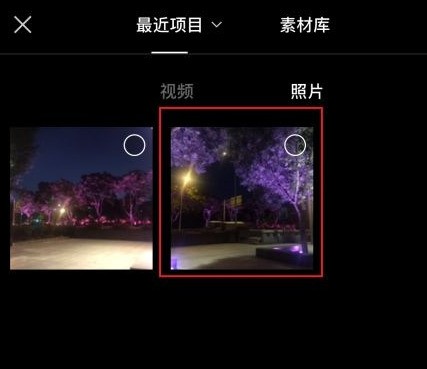
第四步:打开视频编辑界面,向右滑动工具栏(如图所示)。
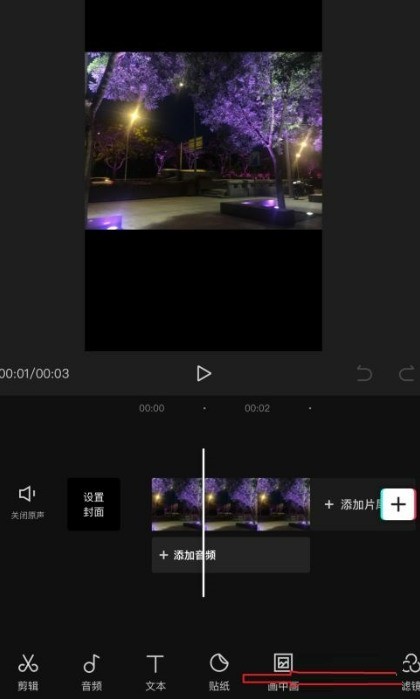
第五步:工具栏变化后,点击调节图标(如图所示)。
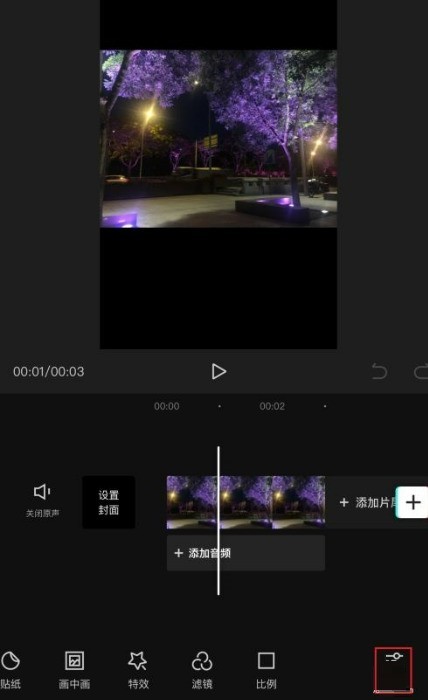
第六步:进入调节界面,点击对比度图标(如图所示)。
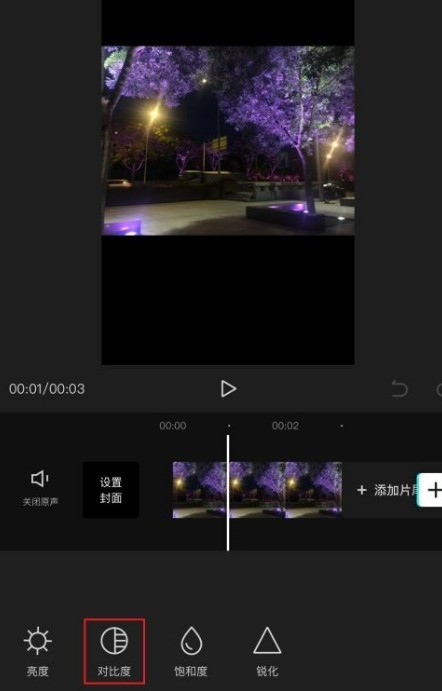
第七步:拖动设置图标拒雁可以调节对比度的数值(如图所示)。
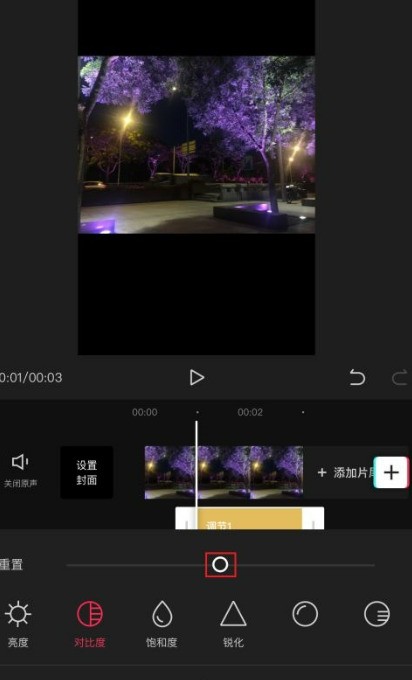
以上是剪映怎么设置对比度_剪映设置对比度教程的详细内容。更多信息请关注PHP中文网其他相关文章!

热AI工具

Undresser.AI Undress
人工智能驱动的应用程序,用于创建逼真的裸体照片

AI Clothes Remover
用于从照片中去除衣服的在线人工智能工具。

Undress AI Tool
免费脱衣服图片

Clothoff.io
AI脱衣机

Video Face Swap
使用我们完全免费的人工智能换脸工具轻松在任何视频中换脸!

热门文章

热工具

记事本++7.3.1
好用且免费的代码编辑器

SublimeText3汉化版
中文版,非常好用

禅工作室 13.0.1
功能强大的PHP集成开发环境

Dreamweaver CS6
视觉化网页开发工具

SublimeText3 Mac版
神级代码编辑软件(SublimeText3)
 如何用OPPO手机录制屏幕视频(简单操作)
May 07, 2024 pm 06:22 PM
如何用OPPO手机录制屏幕视频(简单操作)
May 07, 2024 pm 06:22 PM
游戏技巧或是进行教学演示,在日常生活中,我们经常需要用手机录制屏幕视频来展示一些操作步骤。其录制屏幕视频的功能也非常出色,而OPPO手机作为一款功能强大的智能手机。让您轻松快速地完成录制任务、本文将详细介绍如何使用OPPO手机来录制屏幕视频。准备工作——确定录制目标您需要明确自己的录制目标、在开始之前。是要录制一个操作步骤的演示视频?还是要录制一个游戏的精彩瞬间?或者是要录制一段教学视频?才能更好地安排录制过程、只有明确目标。打开OPPO手机的录屏功能在快捷面板中找到、录屏功能位于快捷面板中,在
 电脑cpu四核和八核的区别?
May 06, 2024 am 09:46 AM
电脑cpu四核和八核的区别?
May 06, 2024 am 09:46 AM
电脑cpu四核和八核的区别?区别在于处理速度和性能。四核CPU相当于有四个处理器核心,而八核CPU则有八个核心。这意味着,前者可以同时进行四项任务,后者则可以同时进行八项任务。因此,用于处理大量数据或运行多个程序时,八核CPU比四核CPU更快。同时,八核CPU也更适合进行多媒体工作,如视频编辑或游戏,因为这些任务需要更高的处理速度和更好的图形处理能力。但是,八核CPU的成本也更高,因此根据实际需求和预算选择适合的CPU是非常重要的。电脑CPU是双核好还是四核好?是双核好还是四核好取决于您的使用需
 抖音定时设置如何更改
May 04, 2024 am 01:06 AM
抖音定时设置如何更改
May 04, 2024 am 01:06 AM
更改抖音定时设置有两种方法:视频编辑页面:在编辑页面点击“定时发布”选项,设置发布时间。视频管理页面:长按视频选择“编辑”,点击“定时发布”重新设置发布时间。
 骁龙8gen3和第三代骁龙8s哪个好
May 05, 2024 am 01:24 AM
骁龙8gen3和第三代骁龙8s哪个好
May 05, 2024 am 01:24 AM
骁龙8 Gen 3在综合性能上更胜一筹,骁龙8s Gen 3则在功耗、发热和连接性方面更具优势。两者均支持高分辨率摄像头、先进图像处理功能和强大的AI引擎。骁龙8 Gen 3搭载X70调制解调器,而骁龙8s Gen 3搭载X65调制解调器。
 Adobe After Effects cs6(Ae cs6)怎么切换语言 Ae cs6中英文切换的详细步骤-ZOL下载
May 09, 2024 pm 02:00 PM
Adobe After Effects cs6(Ae cs6)怎么切换语言 Ae cs6中英文切换的详细步骤-ZOL下载
May 09, 2024 pm 02:00 PM
1、首先找到AMTLanguages这个文件夹。我们发现了在AMTLanguages文件夹中的一些文档。如果你安装的是简体中文,会有一个zh_CN.txt的文本文档(文本内容为:zh_CN)。如果你安装的是英文,会有一个en_US.txt的文本文档(文本内容为:en_US)。3、所以,如果我们要切换到中文,我们要在AdobeAfterEffectsCCSupportFilesAMTLanguages路径下,新建zh_CN.txt的文本文档(文本内容是:zh_CN)。4、相反如果我们要切换到英文,
 抖音如何拍摄视频?拍摄视频麦克风怎么开?
May 09, 2024 pm 02:40 PM
抖音如何拍摄视频?拍摄视频麦克风怎么开?
May 09, 2024 pm 02:40 PM
抖音作为当今最受欢迎的短视频平台之一,其拍摄视频的质量和效果直接影响到用户的观看体验。那么,如何在抖音上拍摄出高质量的视频呢?一、抖音如何拍摄视频?1.打开抖音APP,点击底部中间的“+号”按钮,进入视频拍摄页面。2.抖音提供了多种拍摄模式,包括正常拍摄、慢动作、短视频等。根据需要选择合适的拍摄模式。3.在拍摄页面,点击屏幕下方的“滤镜”按钮,可以选择不同的滤镜效果,使视频更具个性。4.如果需要调整曝光度、对比度等参数,可以点击屏幕左下角的“参数”按钮进行设置。5.拍摄过程中,可以通过点击屏幕左








